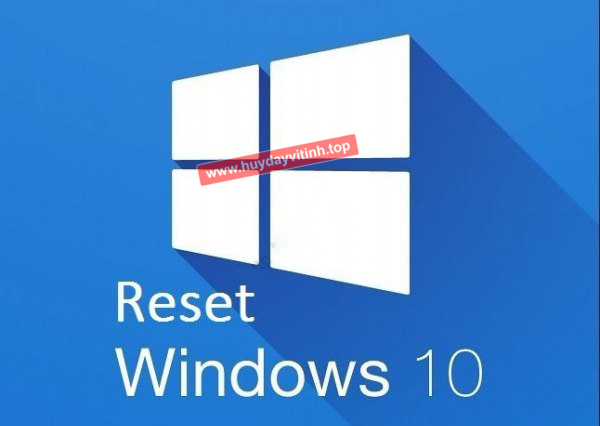Cách Reset mới Win 8, Win 8.1, Win 10 an toàn không lo mất dữ liệu
Cách Reset mới Win 8, Win 8.1, Win 10 an toàn không lo mất dữ liệu
Cách Reset mới Win 8, Win 8.1, Win 10 an toàn không lo mất dữ liệu. Trên hệ điều hành windows 8, windows 8.1, windows 10 có một chức năng rất hay đó là reset (cài đặt lại) máy của bạn khi win bị lỗi, bị virus hay lâu ngày máy ì ạch….
Khi áp dụng chức năng này thì toàn bộ lỗi của bạn sẽ được xử lý toàn bộ lỗi win một cách gọn nhẹ, và windows sẽ trở thành nguyên bản như lúc mới cài đặt
Tuy nhiên có một điều là nếu bạn không am hiểu thì toàn bộ ổ cứng của bạn sẽ bị xóa sạch, kể cả các phân vùng khác phân vùng C, tức là các phân vùng D, E, F… cũng sẽ bị xóa sạch dữ liệu và không có một công cụ nào có thể khôi phục được dữ liệu khi bạn áp dụng chức năng reset này
Để reset máy vi tính an toàn và dữ liệu còn nguyên vẹn thì trước hết bạn phải sao chép dữ liệu từ phân vùng cài hệ điều hành sang các phân vùng khác, ở đây ví dụ bạn đang cài hệ điều hành trên phân vùng C
Sau đó bạn làm từng bước theo ảnh là được
Mình đã áp dụng thành công nên sẽ hướng dẫn chi tiết cho các bạn, mình đang dùng hệ điều hành windows 10 build 9860 mới nhất hiện nay, các bản khác bạn làm tương tự nhé, lưu ý là không cần phải dùng các công cụ boot nhé, bạn chỉ cần thực hiện ngay trên windows mà thôi
Nên áp dụng trong trường hợp các bạn bị lỗi windows hay muốn đưa máy tính của bạn như lúc xuất xưởng.
Xem chi tiết: Khóa học Corel từ cơ bản tới nâng cao
Bước 1:

Bước 2:

Bước 3:

Bước 4:
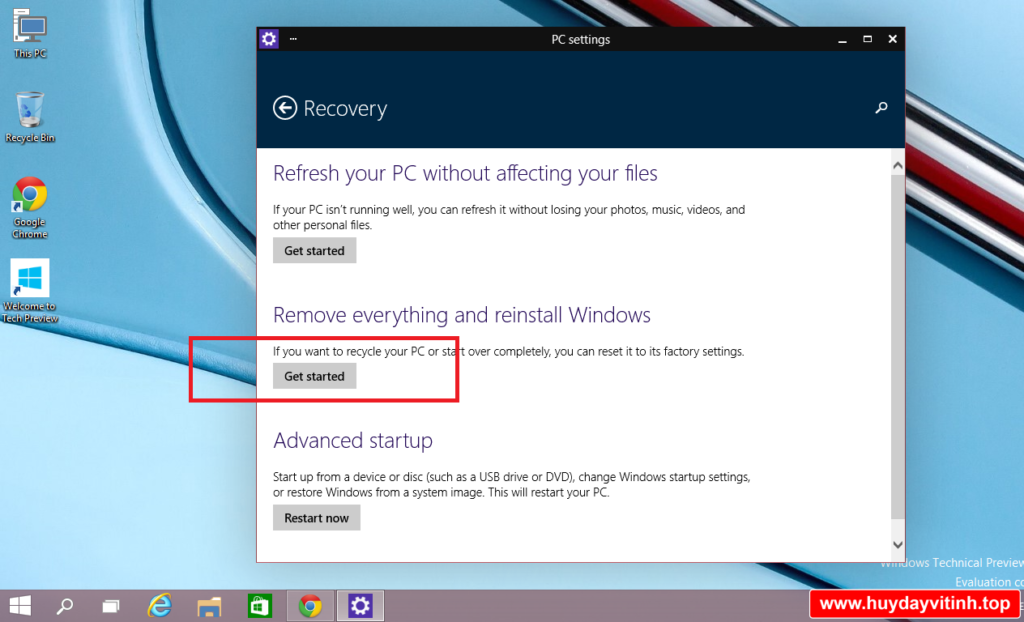
Bước 5:
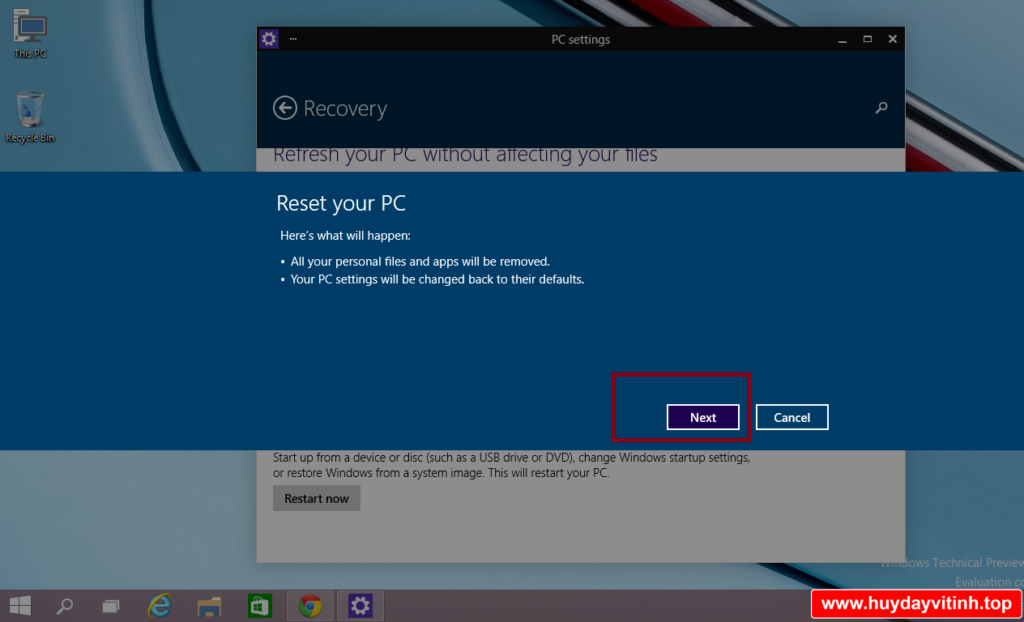
Bước 6:

Nhớ bước này chỉ chọn phần màu đỏ, và đọc chú ý màu vàng trong khung màu xanh
Bước 7:
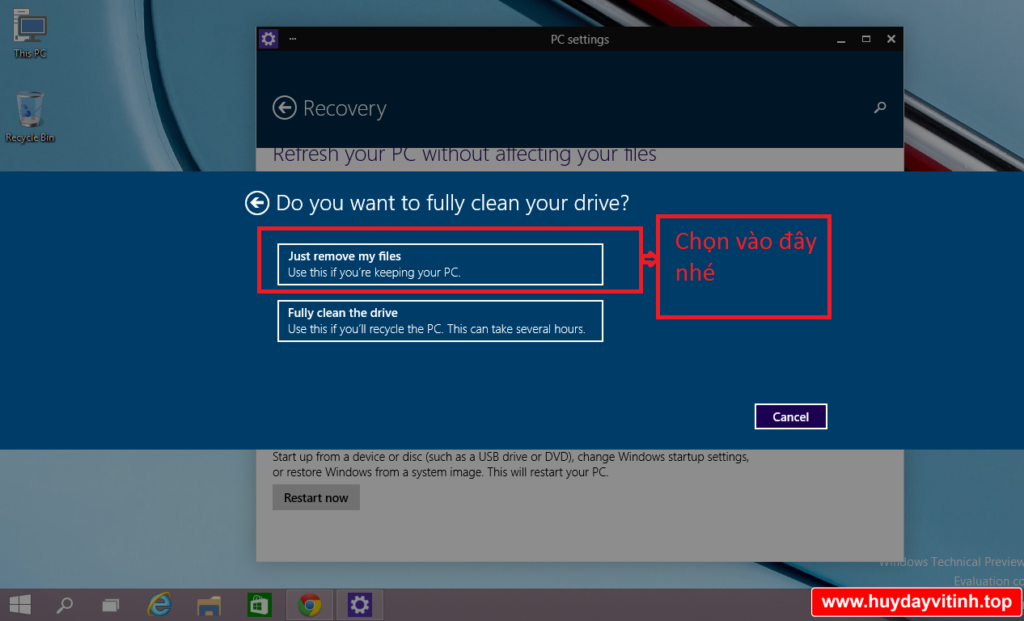
Bước 8: Bạn chọn Reset nhé
Sẽ mất khá lâu thời gian để hoàn tất quá trình reset, có thể màn hình sẽ bị đen khá lâu, các bạn không được quá sốt ruột mà tắt nguồn nhé, không là lỗi win đấy
Sau khi Reset xong thì Windows sẽ hiển thị như lúc đầu các bạn cài win, bạn phải chấp nhận điều kiện, chọn múi giờ, chọn ngôn ngữ, nhập tên người dùng, tên máy tính là xong
Vậy là mình đã hướng dẫn chi tiết cho các bạn cách làm thế nào để reset máy an toàn
Xem chi tiết bài viết khác:
Khắc Phục Brush Bị Giật Lắc Trong Photoshop
Công Cụ Trong Illustrator – Tạo Mockup T-Shirt Với Mesh Tool
Cách Sử Dụng Smart Objects Trong Photoshop
Địa chỉ: 54/15B Đường Số 1, Tân Tạo A, Bình Tân
(Gần cầu Tân Tạo và chùa Long Thạnh)
ĐT: 0933413530 – Zalo: 0369906518
Website: https://huydayvitinh.top/
Kênh Youtube: https://www.youtube.com/@huydayvitinh
Zalo: https://zalo.me/0369906518